A algunos no les gustan los programas o los complementos del navegador y quieren el método manual sin programas, y esto es lo que revisaremos con ustedes hoy. Donde puede modificar su archivo de hosts dentro de Windows con los sitios que desea bloquear y se bloquearán por completo en su computadora y no volverán a funcionar para usted a menos que los permita nuevamente.
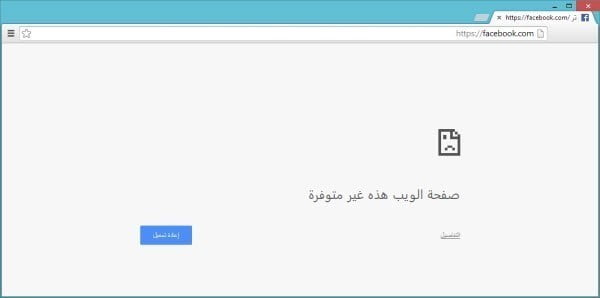
Al principio, el método depende de modificar el archivo de hosts. Anteriormente nos hemos referido más de una vez al DNS, ya que se encarga de leer los enlaces a sitios web en Internet y conocer su IP para que puedas navegar por ellos. Y a través del archivo Hosts, puedes modificarlo para bloquear y bloquear cualquier sitio que quieras fácilmente, para que no funcione en tu dispositivo.

Todo lo que tiene que hacer es ingresar la siguiente ruta en su dispositivo, y encontrará el archivo de hosts dentro de la carpeta, etc. Este es el archivo deseado, que modificaremos y agregaremos lo que queremos bloquear.
C:\Windows\System32\drivers\etc
Luego, haga clic derecho en el archivo y luego en Abrir y luego elija Bloc de notas para editar usando el editor de texto, y ahora el archivo se abrirá para que pueda modificarlo. Donde agrega el enlace del sitio que desea bloquear y agrega 127.0.0.1 al lado. Para que quede como sigue en la imagen de abajo.

Ahora intente ingresar a Facebook después de reiniciar el navegador y encontrará que el enlace se ha bloqueado por completo, pero tenga en cuenta que debe agregar el enlace sin WWW y también agregar WWW hasta que esté completamente bloqueado. Por ejemplo, para bloquear Facebook por completo, deberá agregar todos los enlaces posibles para ingresar a Facebook, como puede ver en la imagen a continuación.

Pero si desea bloquear cualquier sitio y luego permitirlo nuevamente, es decir, deberá modificar mucho el archivo de hosts y desea una forma más fácil. puede Descargar HostsMan Que funciona sin instalación en su dispositivo y le permite modificar el archivo de hosts fácilmente directamente.

Como puede ver en la imagen de arriba, puede hacer clic en Agregar y agregar cualquier sitio web que desee bloquear, y luego agregar la IP de bloqueo en el cuadro como se indica en la imagen de arriba. Y si desea desbloquear un sitio, también puede eliminarlo fácilmente a través del programa. Si el método es manual o automático, no hay diferencia, el asunto es muy fácil y no requiere mucho tiempo ni esfuerzo.








Buen tema, gracias